如何开启win10来宾帐户
作者:佚名 来源:雨林木风 2016-10-28 14:32:11
u盘装win10系统后,要是想要他人使用你的电脑,就需要开启来宾帐户。但是,win10如何开启来宾帐户呢?针对,win10开启来宾帐户的问题,此文就为大家分享开启win10来宾帐户的具体操作方法。
1、首先右击“开始”菜单,并直接选择“计算机管理”。
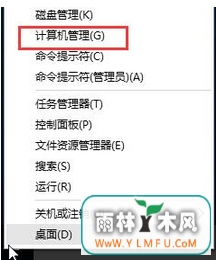
2、然后可以按序点击“计算机管理-本地用户和组-用户”,并直接在右侧窗口找到并双击打开Guest帐户。
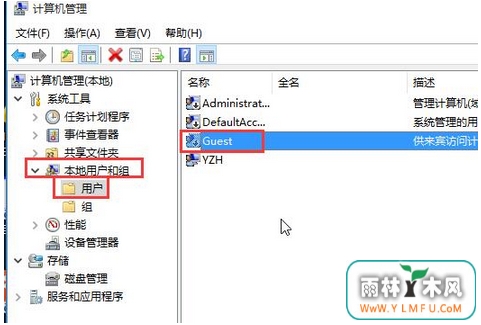
3、接着可以取消勾选“帐户已禁用”,点击“确定”。
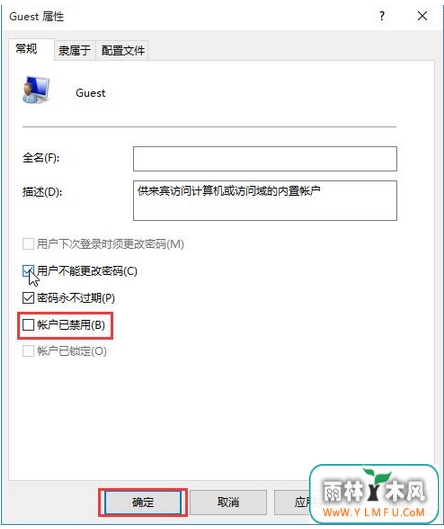
4、进入组策略编辑器,按序点击打开:“计算机配置-Windows设置-安全设置-本地策略-用户权限分配”,并直接在右侧窗口找到“拒绝本地登录”。
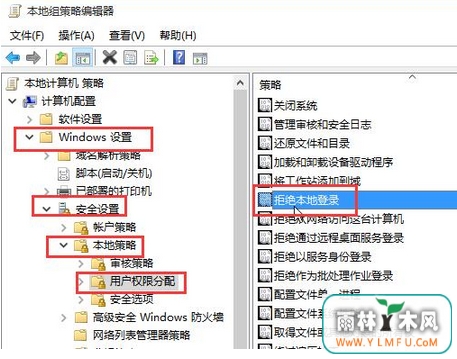
5、最后,只要把“Guest”帐户删除掉,重启电脑,就会看到登录桌面有一个Guest来宾帐户登录选项了。
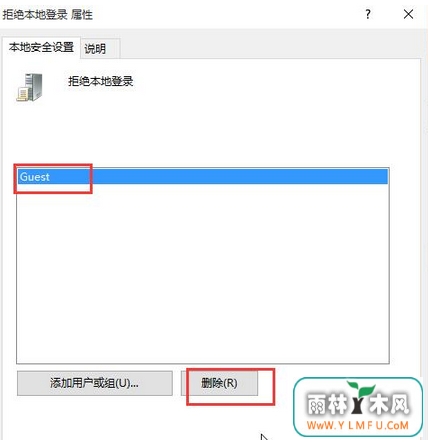
综上所述,便是如何开启win10来宾帐户,如果朋友们遇到类似的情况,不妨根据此文的步骤来进行操作。可以到雨林木风u盘启动制作工具的官网:www.ylmfu.com 咨询客服,更多精彩内容继续关注。本文由雨林木风u盘启动盘整理发布
- 上一篇:解决WinXP系统无法更改密码的方法
- 下一篇:正确安装win7字体的方法步骤
相关阅读
- 热门手游
- 最新手游
- 本类周排行
- 本类总排行

























